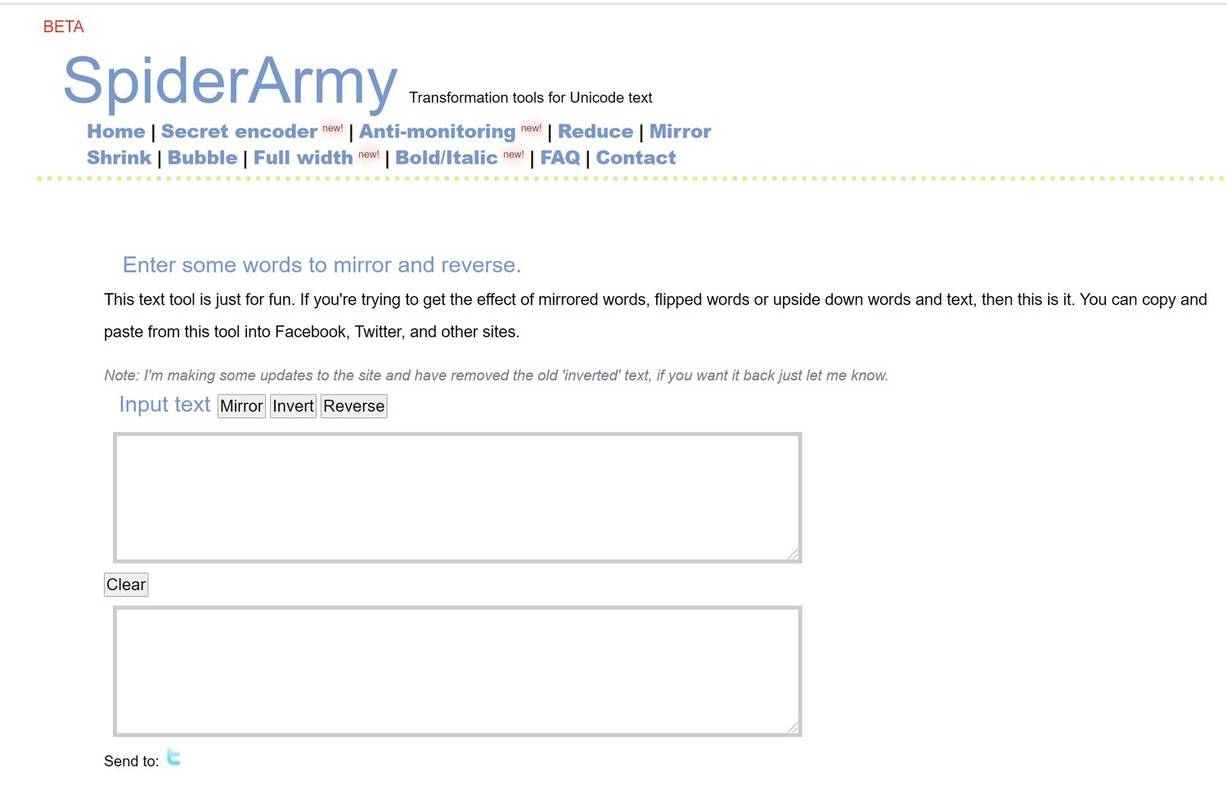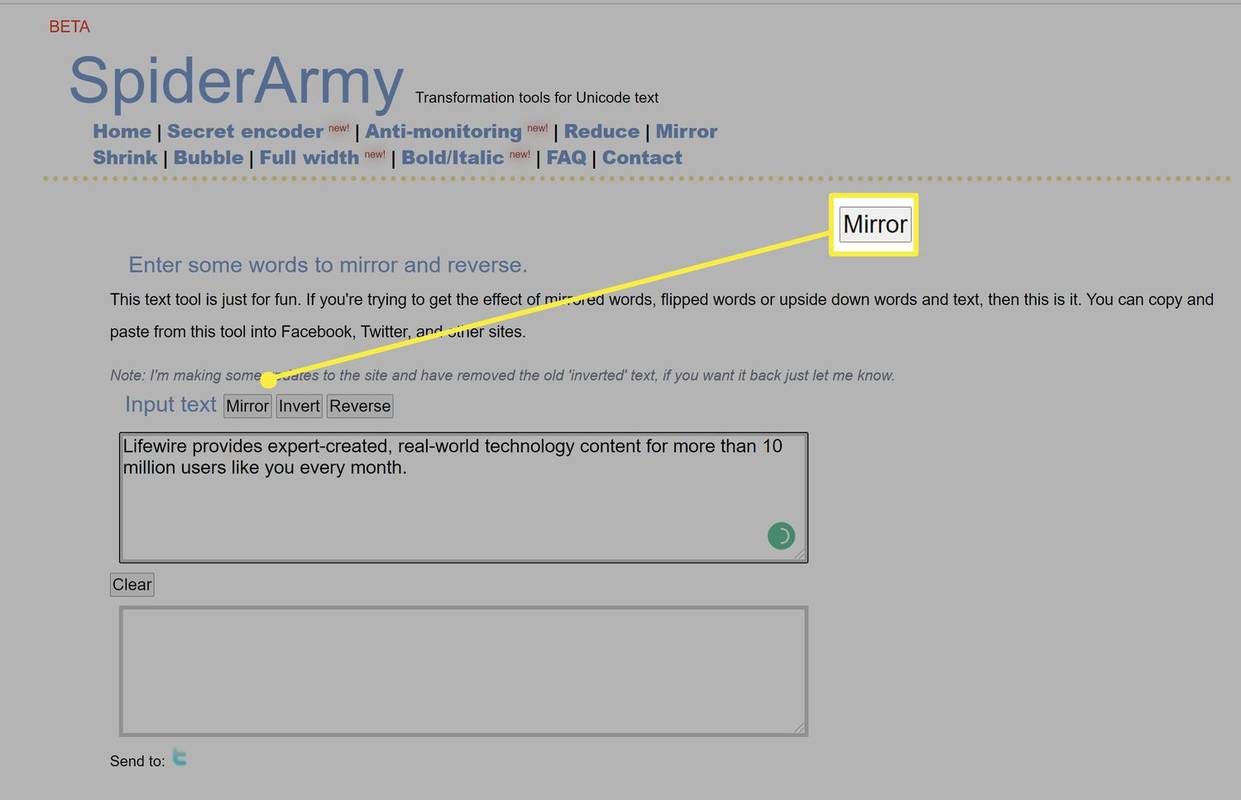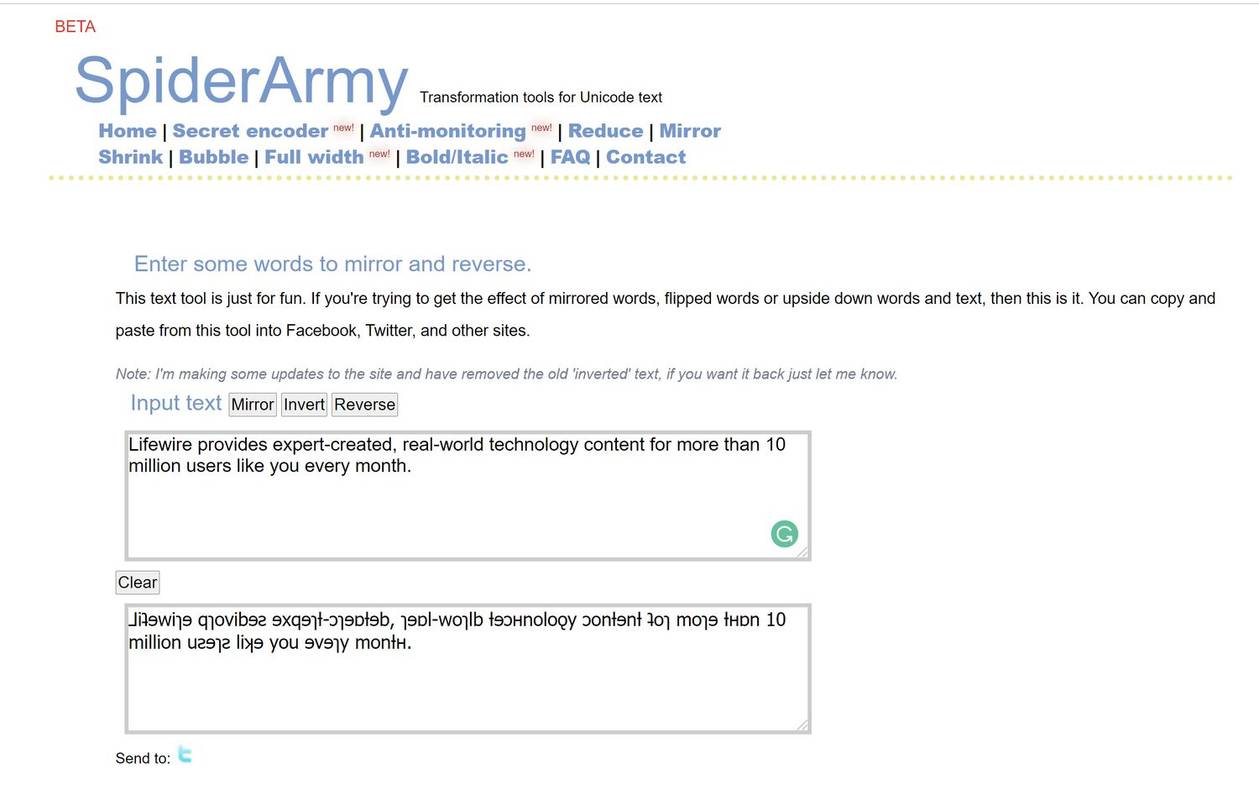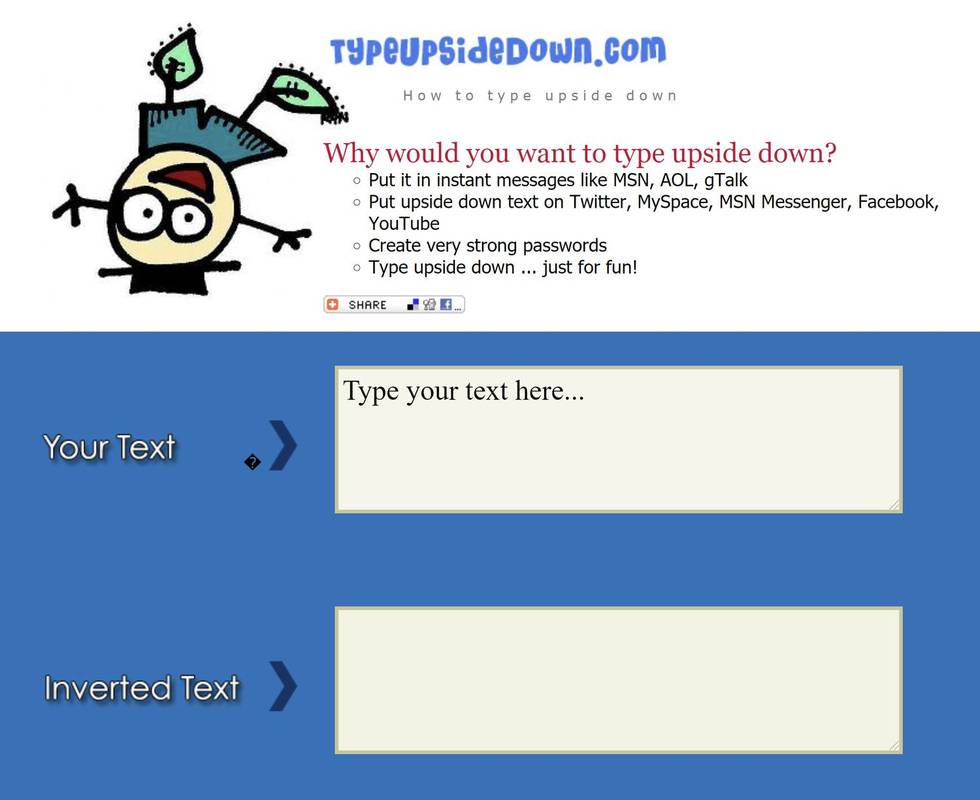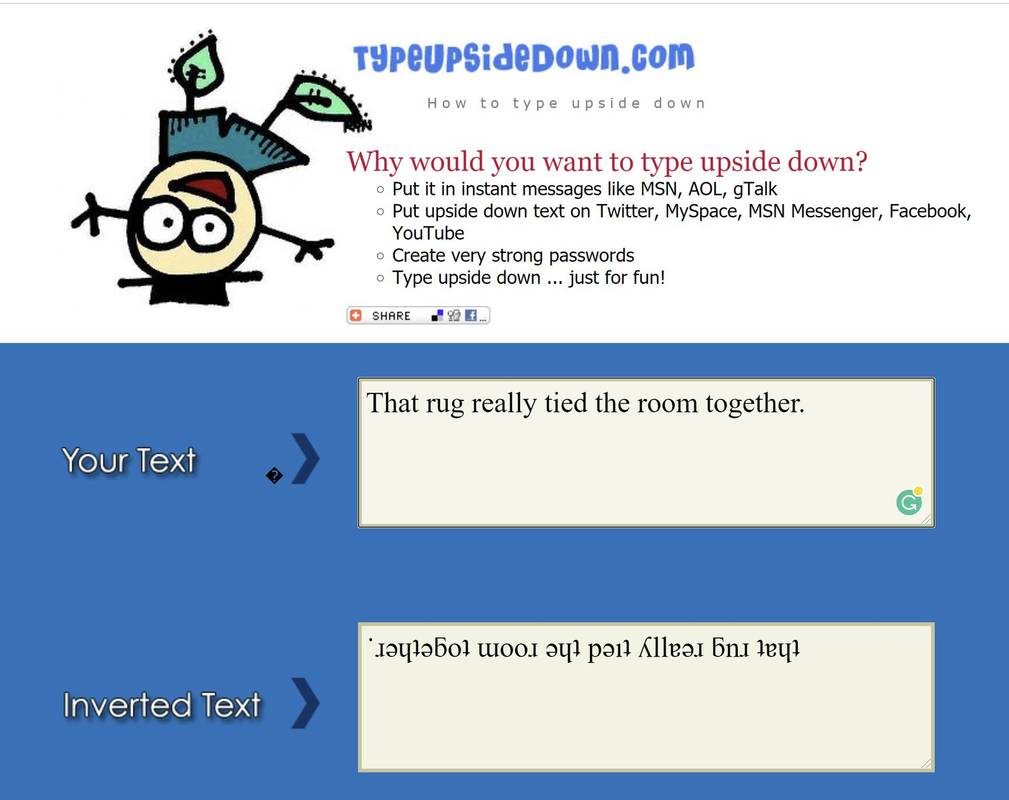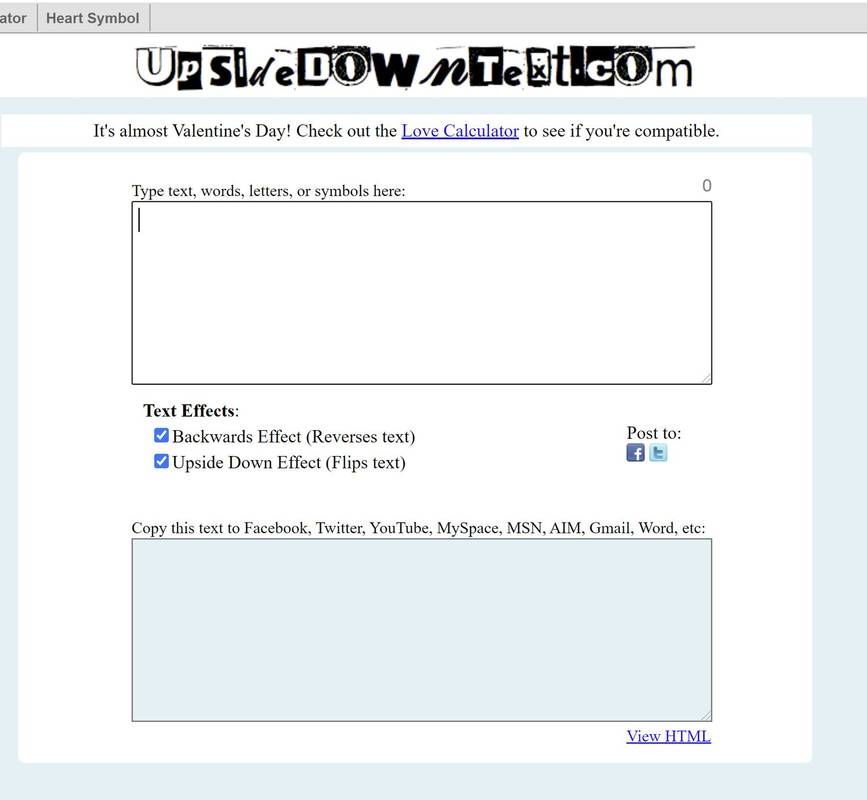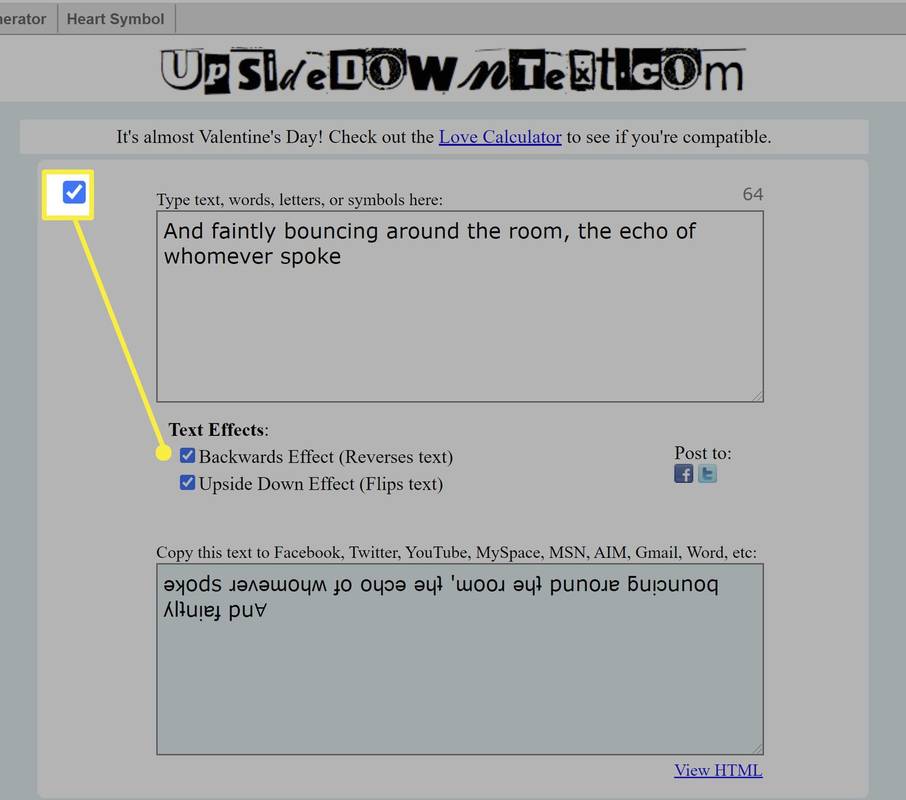Qué saber
- La forma más sencilla de mostrar texto al revés es utilizar una herramienta en línea como Txtn.us o Typeupsidedown.com .
- Puedes tomar el camino más difícil y usar caracteres Unicode también. ¿Pero por qué?
Este artículo explica cómo utilizar herramientas en línea para generar letras al revés y también explica cómo encontrar y utilizar caracteres Unicode.
Cree texto al revés usando una herramienta en línea
La forma más sencilla de generar texto al revés es mediante una herramienta en línea. Hay unos pocos disponibles y todos funcionan de manera similar; También puede descargar aplicaciones móviles para usar en su teléfono inteligente. Las opciones incluyen TypeUpsideDown, txtn y Upside Down Text. Probamos los tres.
Uso de TXTN para texto al revés
Txtn funciona como muchas herramientas de conversión en línea. Sólo hace falta un clic. Sin embargo, crea texto reflejado, por lo que si volteas el resultado, es ilegible.
-
Ir a txtn.us .
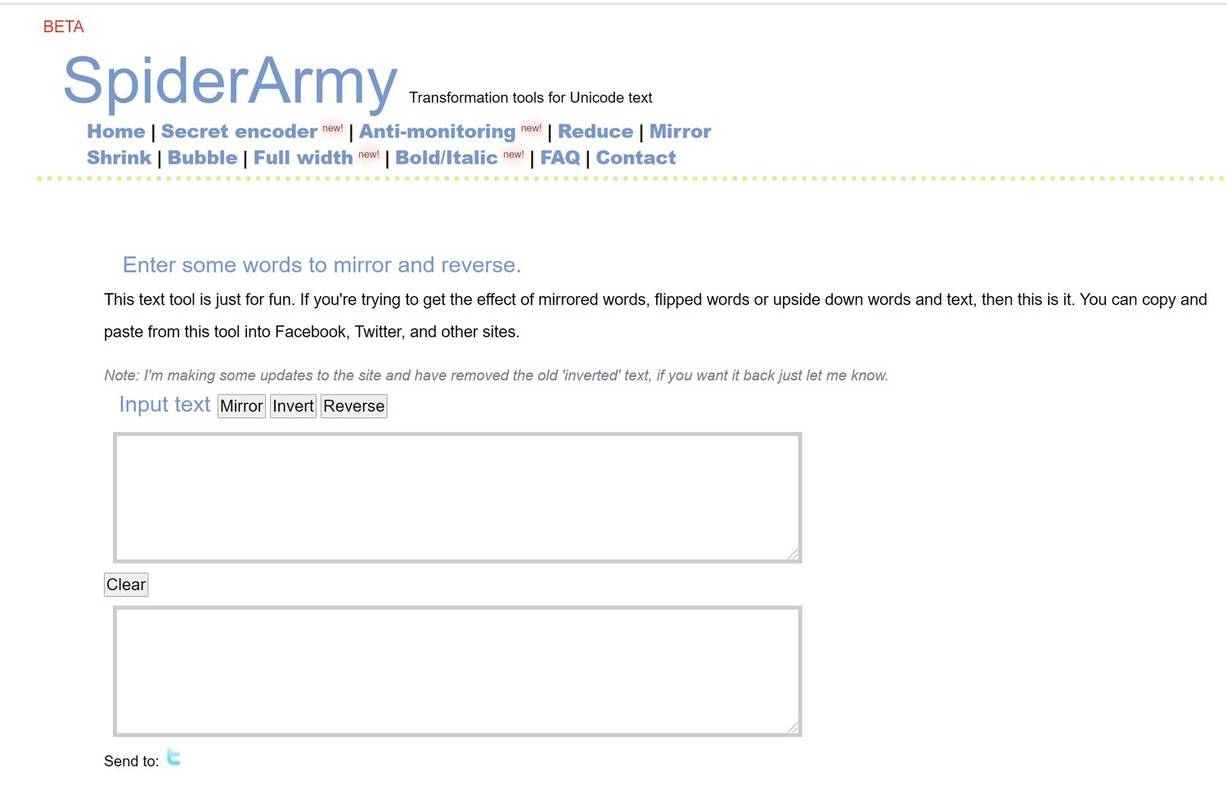
-
Escribe tu texto. Usamos parte de nuestra biografía. Lifewire ofrece contenido tecnológico del mundo real creado por expertos para más de 10 millones de usuarios como usted cada mes.
¿Por qué la gente pone números en sus historias de Snapchat?
-
Hacer clic Espejo para obtener texto al revés. También puedes invertirlo o revertirlo.
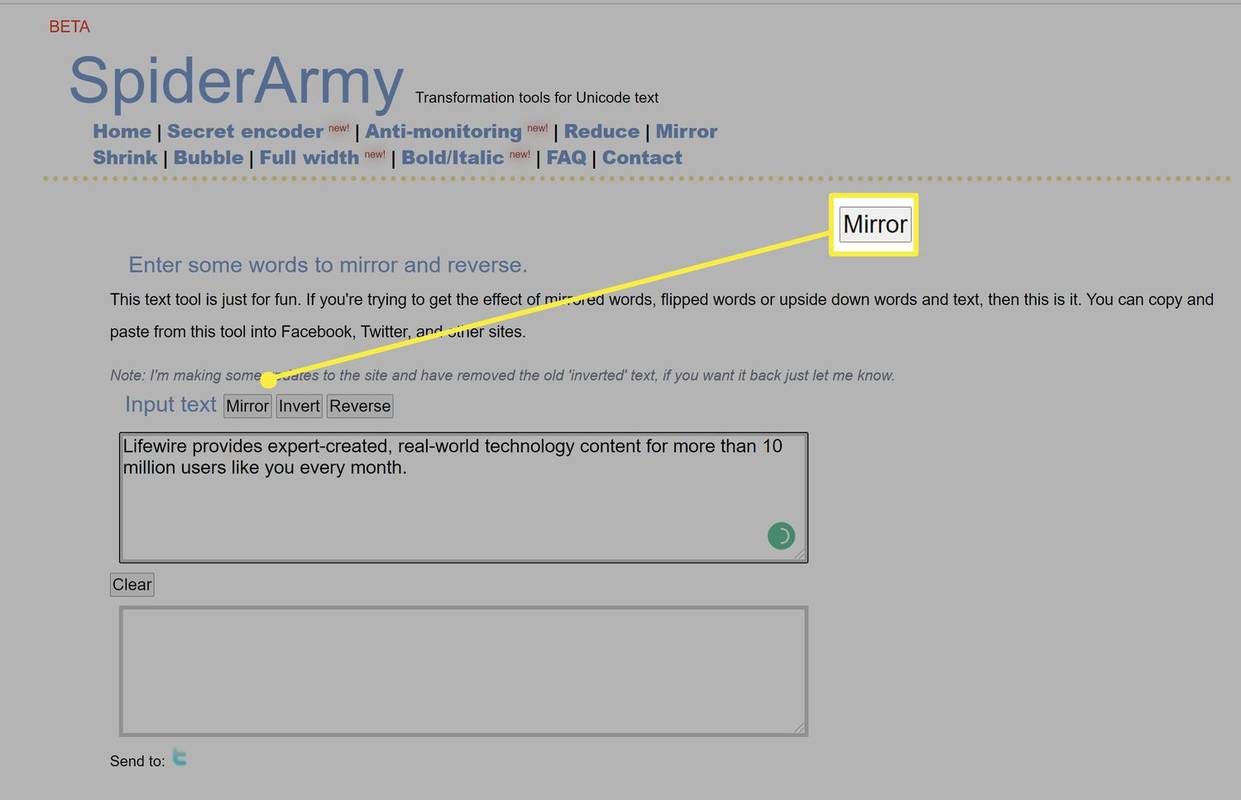
-
Copia ese texto; deberías poder pegarlo en la mayoría de los sitios web.
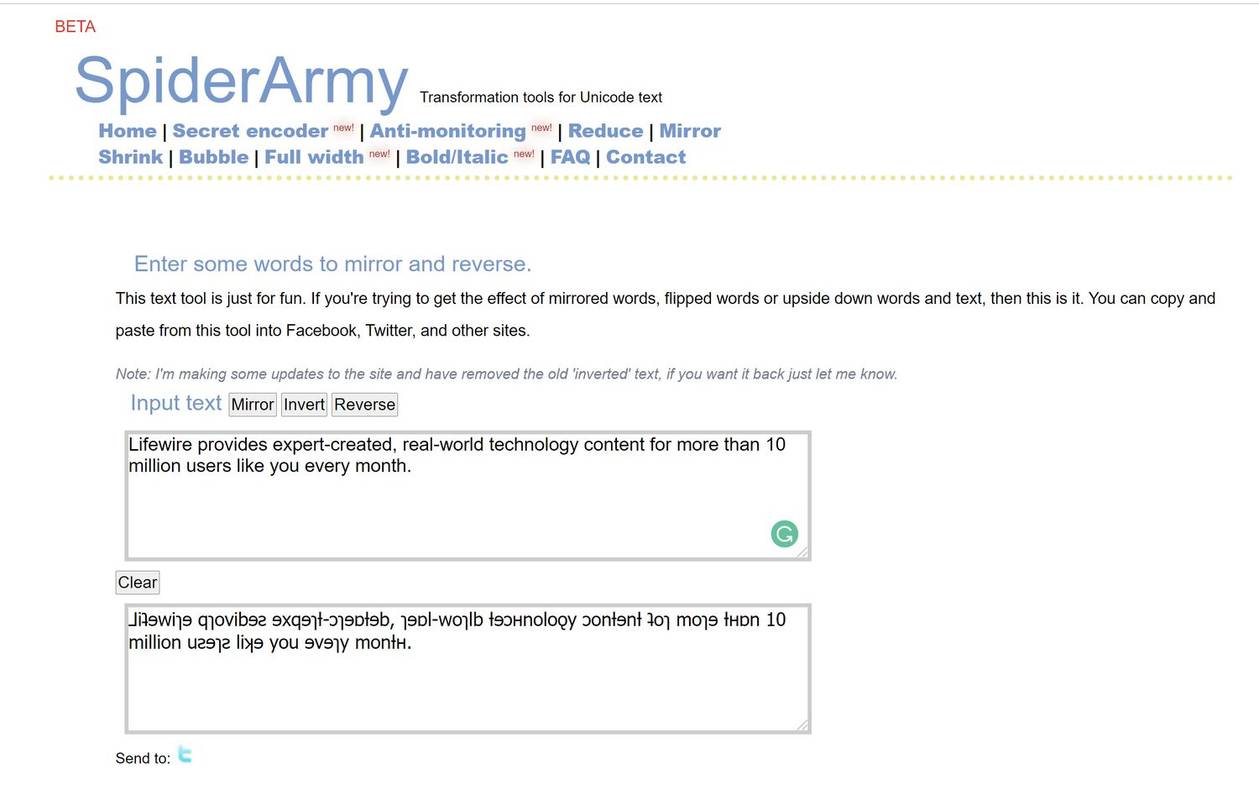
Usar texto al revés
La herramienta Escribir al revés no requiere clics para generar texto.
-
Ir a typeupsidedown.com .
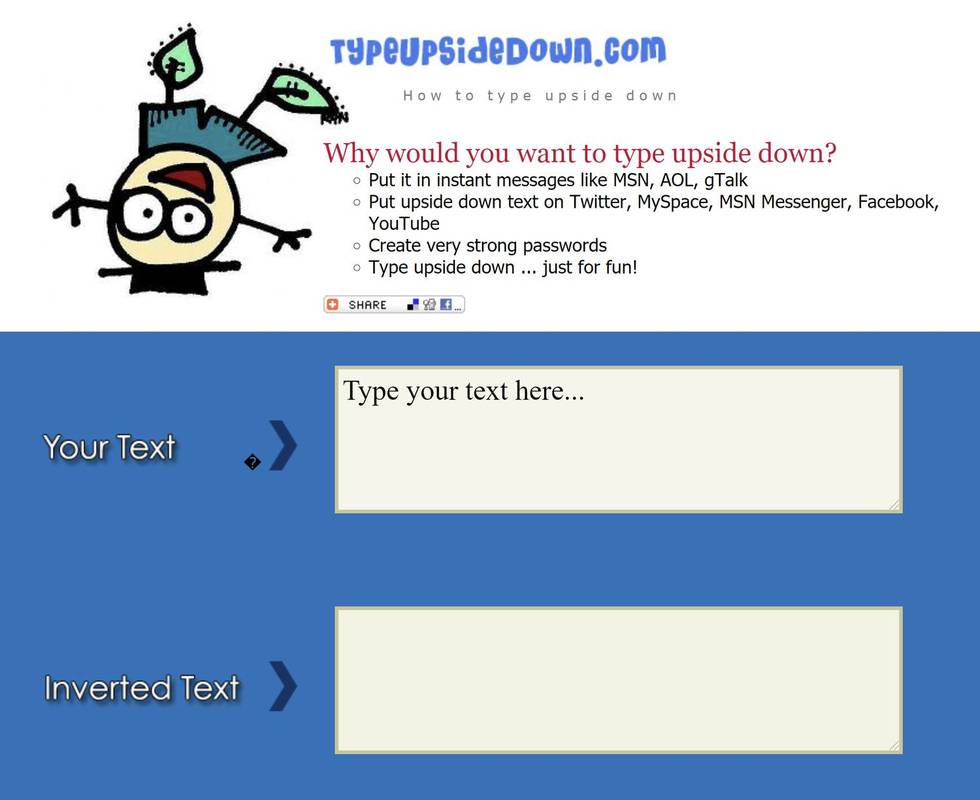
-
Escribe tu texto. (Asegúrese de eliminar el mensaje primero). Escribimos la línea de la película: Esa alfombra realmente unía la habitación.
-
El texto al revés se generará automáticamente.
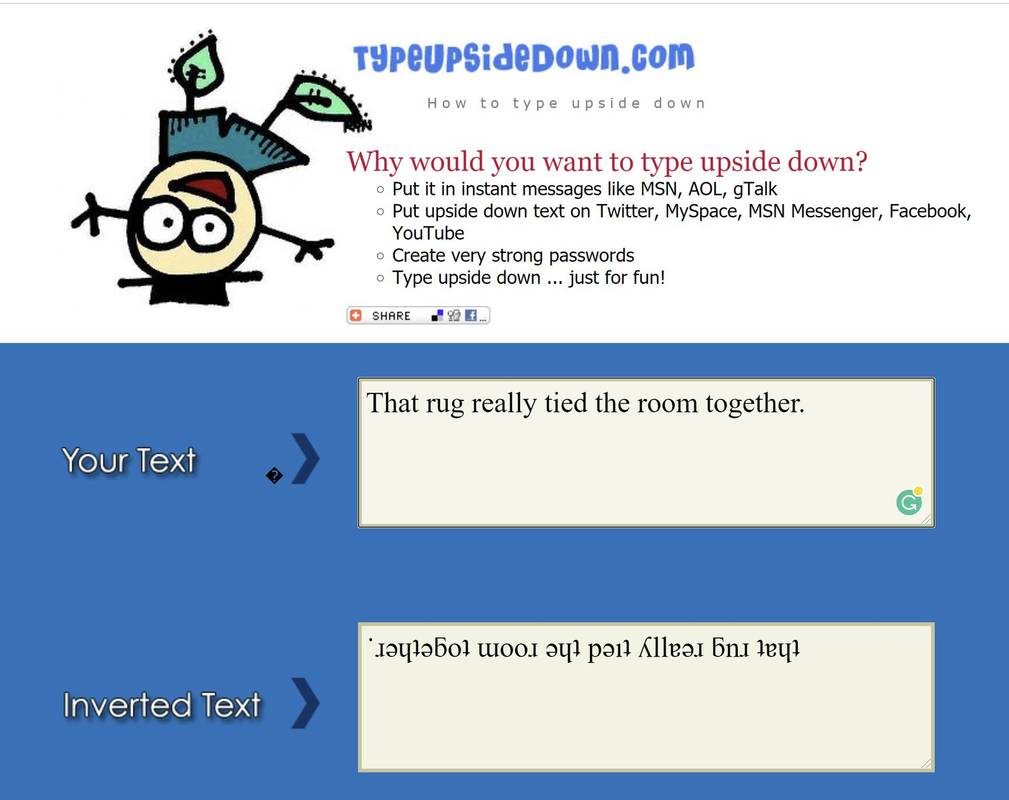
-
Copie el texto al revés para pegarlo en otro lugar.
Usar texto al revés
La herramienta Texto al revés no requiere ningún clic, aunque hay opciones que puede seleccionar.
-
Ir a upsidedowntext.com .
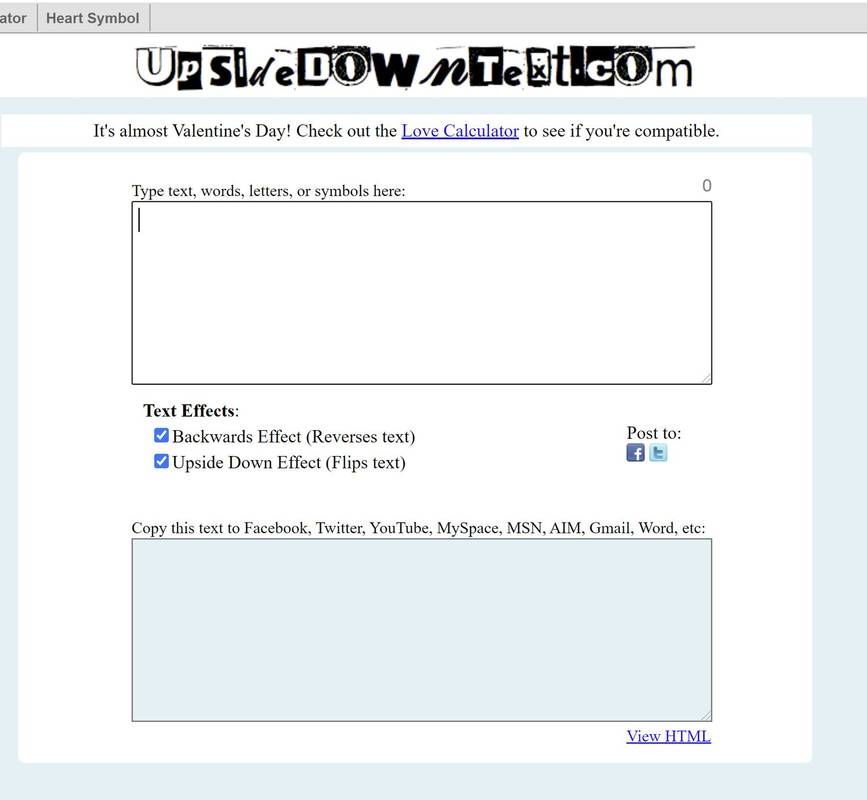
-
Escribe tu texto. Ingresamos esta letra: 'Y rebotando débilmente por la habitación, el eco de quien habló'.
-
De forma predeterminada, la herramienta invertirá el texto y lo pondrá boca abajo. Desmarque la casilla junto a Efecto hacia atrás si quieres letras al revés.
recortar varias imágenes a la vez windows 10
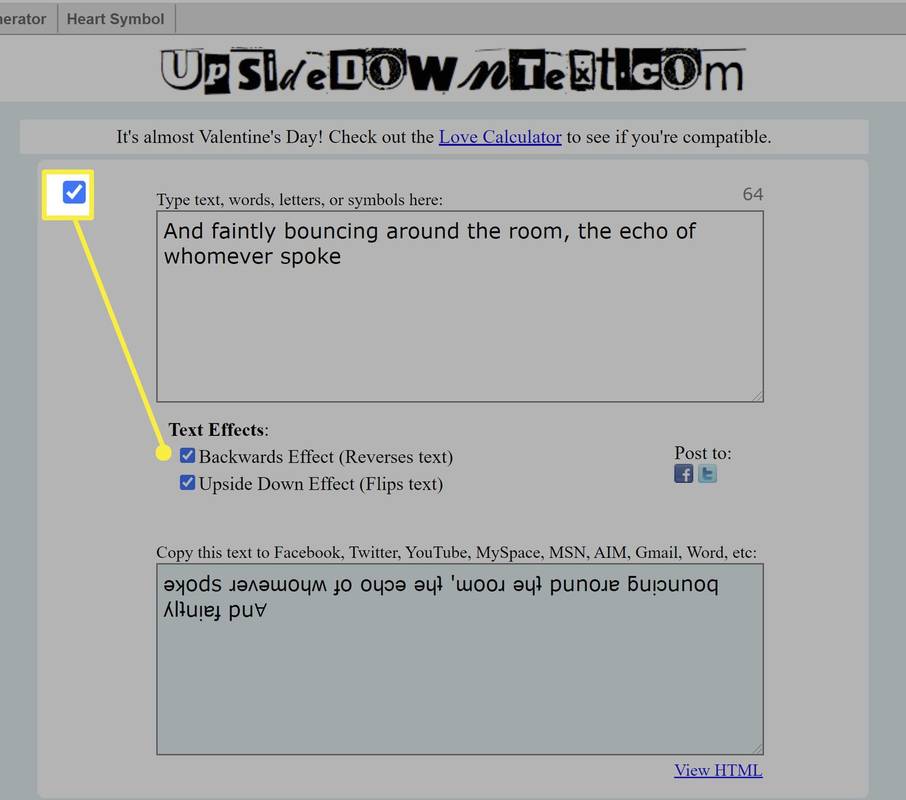
-
Copia ese texto y pégalo donde quieras.
Utilice caracteres Unicode para hacer letras al revés
Si prefieres la ruta más complicada, tendrás que familiarizarte con el biblioteca de caracteres Unicode , que debería funcionar en la mayoría de los sitios web. El proceso llevará más tiempo que usar una de las herramientas anteriores, ya que tendrás que buscar coincidencias para cada letra o número que quieras escribir. Se supone que algunos caracteres Unicode representan letras al revés, mientras que otros se parecen al texto al revés, pero representan algo más.

Cada uno de estos caracteres especiales tiene un código que se utiliza para generarlo en Microsoft Word y otro software de procesamiento de textos que admita la edición de texto enriquecido. Por ejemplo, el carácter en la captura de pantalla anterior parece una L invertida. El código es U+02E5, pero todo lo que necesita escribir son los últimos cuatro caracteres y luego presione ALT+X.